V této příručce se dozvíte, jak nainstalovat MySQL v Ubuntu Linux a jak nastavit MySQL root uživatelské heslo a nakonec jak přistupovat k serveru MySQL jako root uživatel.
Všechny kroky uvedené níže jsou testovány na čerstvě nainstalované edici serveru Ubuntu 20.04 LTS.
Předpoklady
Před instalací MySQL se ujistěte, že váš systém Ubuntu je aktualizován nejnovějšími balíčky:
$ sudo apt update
$ sudo apt upgrade
Po instalaci všech aktualizací restartujte systém:
$ sudo reboot
1. Nainstalujte MySQL v Ubuntu Linux
MySQL je k dispozici ve výchozích repozitářích Ubuntu Linux. Chcete-li nainstalovat MySQL v Ubuntu Linux, spusťte:
$ sudo apt install mysql-server
Tento příkaz nainstaluje všechny potřebné součásti k nastavení databázového serveru MySQL v Ubuntu.
Chcete-li zkontrolovat verzi MySQL, spusťte:
$ mysql --version
Nebo použijte velké V :
$ mysql -V
Ukázkový výstup:
mysql Ver 8.0.25-0ubuntu0.20.04.1 for Linux on x86_64 ((Ubuntu))
1.1. Spusťte, restartujte a zastavte službu MySQL
V Ubuntu se služba MySQL automaticky spustí po instalaci serveru MySQL. Chcete-li ověřit, zda je služba MySQL spuštěna nebo ne, spusťte:
$ sudo systemctl status mysql
Ukázkový výstup:
● mysql.service - MySQL Community Server
Loaded: loaded (/lib/systemd/system/mysql.service; enabled; vendor preset: enabled)
Active: active (running) since Wed 2021-05-26 10:55:17 UTC; 4min 26s ago
Main PID: 1520 (mysqld)
Status: "Server is operational"
Tasks: 37 (limit: 2280)
Memory: 332.8M
CGroup: /system.slice/mysql.service
└─1520 /usr/sbin/mysqld
May 26 10:55:15 ubuntu2004.localdomain systemd[1]: Starting MySQL Community Server…
May 26 10:55:17 ubuntu2004.localdomain systemd[1]: Started MySQL Community Server. 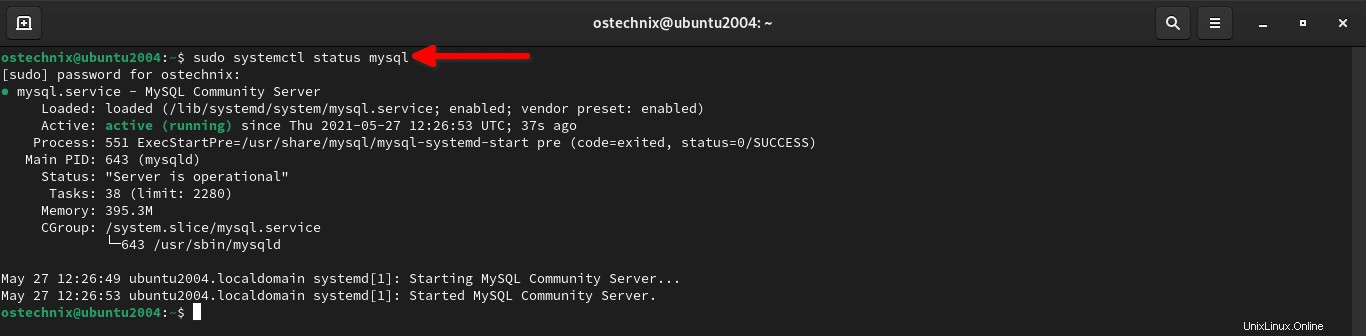
Jak můžete vidět, služba MySQL je načtena a spuštěna! Pokud se z nějakého důvodu nespustí, můžete službu MySQL spustit příkazem:
$ sudo systemctl start mysql
Chcete-li povolit automatické spouštění MySQL při každém restartu, spusťte:
$ sudo systemctl enable mysql
Chcete-li restartovat službu MySQL, spusťte:
$ sudo systemctl restart mysql
2. Nastavte heslo uživatele root MySQL
Ve výchozím nastavení je kořenové heslo MySQL prázdné, což se v produkci nedoporučuje. Musíte nastavit silného a jedinečného administrátora databáze, tj. heslo uživatele root. MySQL se dodává se skriptem s názvem mysql_secure_installation k odstranění nezabezpečených výchozích nastavení a zabezpečení databázového serveru.
mysql_secure_installation skript provede následující:
- Nastavte
VALIDATE PASSWORD COMPONENT, - Pokud
VALIDATE PASSWORD COMPONENTje povoleno, nastavte preferovanépassword validationzásady, - Odeberte anonymní uživatele,
- Zakázat
rootvzdálené přihlášení uživatele, - Odeberte testovací databázi a odeberte oprávnění k testovací databázi,
- Konečně znovu načtěte tabulky oprávnění.
Nyní spusťte tento skript:
$ sudo mysql_secure_installation
Když tento příkaz spustíte poprvé po instalaci MySQL, budete připojeni k MySQL s prázdným heslem. Poté budete dotázáni, zda chcete nastavit VALIDATE PASSWORD PLUGIN .
VALIDATE PASSWORD PLUGIN se používá k testování hesel a zlepšení zabezpečení. Kontroluje sílu hesla a umožňuje uživatelům nastavit pouze ta hesla, která jsou dostatečně bezpečná. Nastavení OVĚŘENÍ KOMPONENTY HESLA je volitelné. Je bezpečné jej nechat deaktivované . Při vytváření uživatelských rolí však doporučuji používat silná a jedinečná hesla. Pokud nechcete aktivovat VALIDATE PASSWORD PLUGIN , jednoduše stiskněte libovolnou klávesu pro přeskočení části ověření hesla a pokračujte ve zbývajících krocích.
Chci použít tento VALIDATE PASSWORD PLUGIN , tak jsem zadal y pro ano:
Securing the MySQL server deployment. Connecting to MySQL using a blank password. VALIDATE PASSWORD COMPONENT can be used to test passwords and improve security. It checks the strength of password and allows the users to set only those passwords which are secure enough. Would you like to setup VALIDATE PASSWORD component? Press y|Y for Yes, any other key for No: y
Pokud zvolíte ano , budete vyzváni k výběru úrovně zásad hesla. K dispozici jsou tři zásady ověřování hesla. Jsou NÍZKÉ , STŘEDNÍ a STRONG . Každá zásada hesel obsahuje sadu pravidel hesel, která byste měli použít při vytváření nových databázových rolí. Pokud například zvolíte STŘEDNÍ, heslo by mělo obsahovat alespoň 8 znaků včetně čísla, malých a velkých písmen a speciálního znaku. Vyberte si jakoukoli zásadu hesel, která vám vyhovuje.
Používám zásady pro hesla na nízké úrovni, takže volím 0 (nula):
There are three levels of password validation policy: LOW Length >= 8 MEDIUM Length >= 8, numeric, mixed case, and special characters STRONG Length >= 8, numeric, mixed case, special characters and dictionary file Please enter 0 = LOW, 1 = MEDIUM and 2 = STRONG:
Poté dvakrát zadejte heslo uživatele root MySQL. Po zadání hesla se zobrazí skóre síly hesla. V mém případě mám 100. Pokud je síla hesla pro vás v pořádku, stiskněte y pokračovat s daným heslem. V opačném případě zadejte jiné silné heslo a stiskněte Y pokračovat.
Please set the password for root here. New password: Re-enter new password: Estimated strength of the password: 100 Do you wish to continue with the password provided?(Press y|Y for Yes, any other key for No) : y
Nepleťte si to prosím s root vašeho systému účet. Je to administrativní účet pro náš databázový server.
Poté stiskněte y a stiskněte ENTER pro přijetí výchozích hodnot pro všechny následující otázky. To odstraní anonymního uživatele, zakáže vzdálené přihlášení root a odstraní testovací databáze.
Remove anonymous users? (Press y|Y for Yes, any other key for No) : y Success. Normally, root should only be allowed to connect from 'localhost'. This ensures that someone cannot guess at the root password from the network. Disallow root login remotely? (Press y|Y for Yes, any other key for No) : y Success. By default, MySQL comes with a database named 'test' that anyone can access. This is also intended only for testing, and should be removed before moving into a production environment. Remove test database and access to it? (Press y|Y for Yes, any other key for No) : y - Dropping test database... Success. - Removing privileges on test database... Success. Reloading the privilege tables will ensure that all changes made so far will take effect immediately. Reload privilege tables now? (Press y|Y for Yes, any other key for No) : y Success. All done!
Nastavili jsme heslo uživatele root MySQL.
Zapomněli jste své root heslo MySQL? Žádný problém! Heslo uživatele root v MySQL můžete snadno resetovat, jak je popsáno v následujících odkazech:
- Jak resetovat heslo uživatele root v MySQL 8 na Ubuntu Linux
- Jak resetovat heslo kořenového uživatele MySQL v systému Linux
3. Přihlaste se do MySQL
Chcete-li se přihlásit k serveru MySQL jako root uživatel, jednoduše spusťte:
$ sudo mysql
Zadejte své uživatelské heslo pro přístup k výzvě MySQL:
Welcome to the MySQL monitor. Commands end with ; or \g. Your MySQL connection id is 18 Server version: 8.0.25-0ubuntu0.20.04.1 (Ubuntu) Copyright (c) 2000, 2021, Oracle and/or its affiliates. Oracle is a registered trademark of Oracle Corporation and/or its affiliates. Other names may be trademarks of their respective owners. Type 'help;' or '\h' for help. Type '\c' to clear the current input statement. mysql>
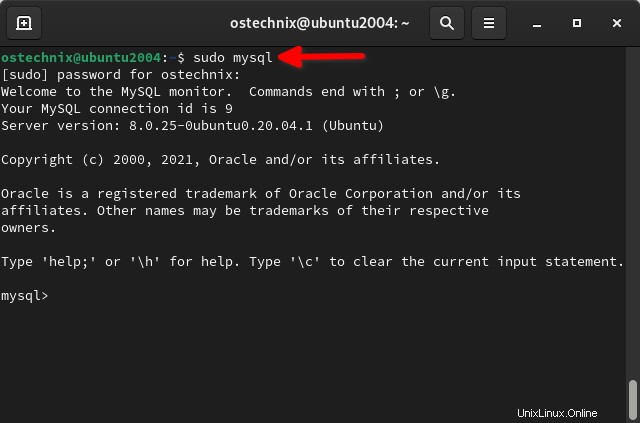
Začněte vytvářet uživatelské role a databáze pro své projekty. Brzy se jí budeme věnovat v samostatném průvodci.
Chcete-li zobrazit help zadejte help nebo \h a stiskněte ENTER klíč:
mysql> help
Chcete-li ukončit výzvu MySQL a vrátit se zpět do svého terminálu, spusťte:
mysql> exit
4. Změnit metodu ověřování pro uživatele root MySQL
Všimli jste si, že jsem se přihlásil k serveru MySQL, aniž bych zadal heslo uživatele root MySQL? Jednoduše jsem zadal heslo svého uživatelského účtu systému, ale ne heslo uživatele root MySQL. Je to proto, že uživatel root MySQL používá auth_socket plugin pro ověřování se serverem MySQL v systémech Ubuntu s MySQL 5.7 a novějšími verzemi.
auth_socket plugin ověřuje klienty, kteří se připojují k serveru MySQL z místního hostitele prostřednictvím souboru soketu Unix. Nemůžete se tedy autentizovat k serveru MySQL jako root zadáním hesla.
Pokud chcete používat ověřování heslem pro uživatele root MySQL, musíte překonfigurovat server MySQL tak, aby používal jinou metodu ověřování, jak je popsáno v následujícím článku.
>> Change Authentication Method For MySQL Root User In Ubuntu
Závěr
V této příručce jsme se naučili nainstalovat MySQL v operačním systému Ubuntu Linux. Také jsme se naučili, jak nastavit heslo uživatele root MySQL a jak přistupovat k serveru MySQL nebo se k němu připojit jako root uživatel.